

|
Windows 10是美国微软公司研发的跨平台及设备应用的操作系统。是微软发布的最后一个独立Windows版本。Windows 10共有7个发行版本,分别面向不同用户和设备。2014年10月1日,微软在旧金山召开新品发布会,对外展示了新一代Windows操作系统,将它命名为“Windows 10”,新系统的名称跳过了这个数字“9”。截止至2018年3月7日,Windows 10正式版已更新至秋季创意者10.0.16299.309版本,预览版已更新至春季创意者10.0.17120版本 注意:此法需要修改注册表,在操作之前建议先为你的系统创建一个还原点,以便在出错时还原。 1、首先准备一张想要作为默认锁屏壁纸的图片。如果你使用了聚焦锁屏功能的话,可以使用这些图片。使用软媒魔方中的美化大师可一键提取所有本机下载过的“Windows 聚焦”壁纸! 2、按Win+R打开运行,输入regedit回车打开注册表编辑器; 3、展开以下位置: HKEY_LOCAL_MACHINE\SOFTWARE\Policies\Microsoft\Windows\ 在该位置新建名为Personalization的项,如下图所示: 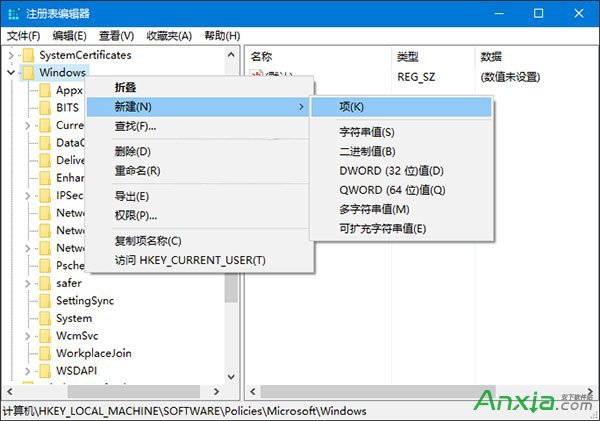 4、点击新建项,在右侧新建名为LockScreenImage的字符串值,如下图所示,这个值即代表默认锁屏壁纸的路径。  5、双击新建值,将其值修改为想要显示图片的完整路径即可,如下图示所示:  之后默认锁屏壁纸就会变成你指定的图片了,同时自定义锁屏壁纸不会受到影响。  ▲自定义的默认锁屏壁纸 Windows 10系统成为了智能手机、PC、平板、Xbox One、物联网和其他各种办公设备的心脏,使设备之间提供无缝的操作体验。 |
温馨提示:喜欢本站的话,请收藏一下本站!